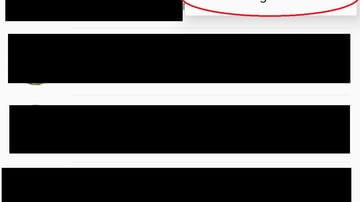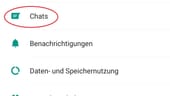Tipp für Ihren Messenger WhatsApp-Backup von Android auf iPhone: So übertragen Sie Ihre Chats
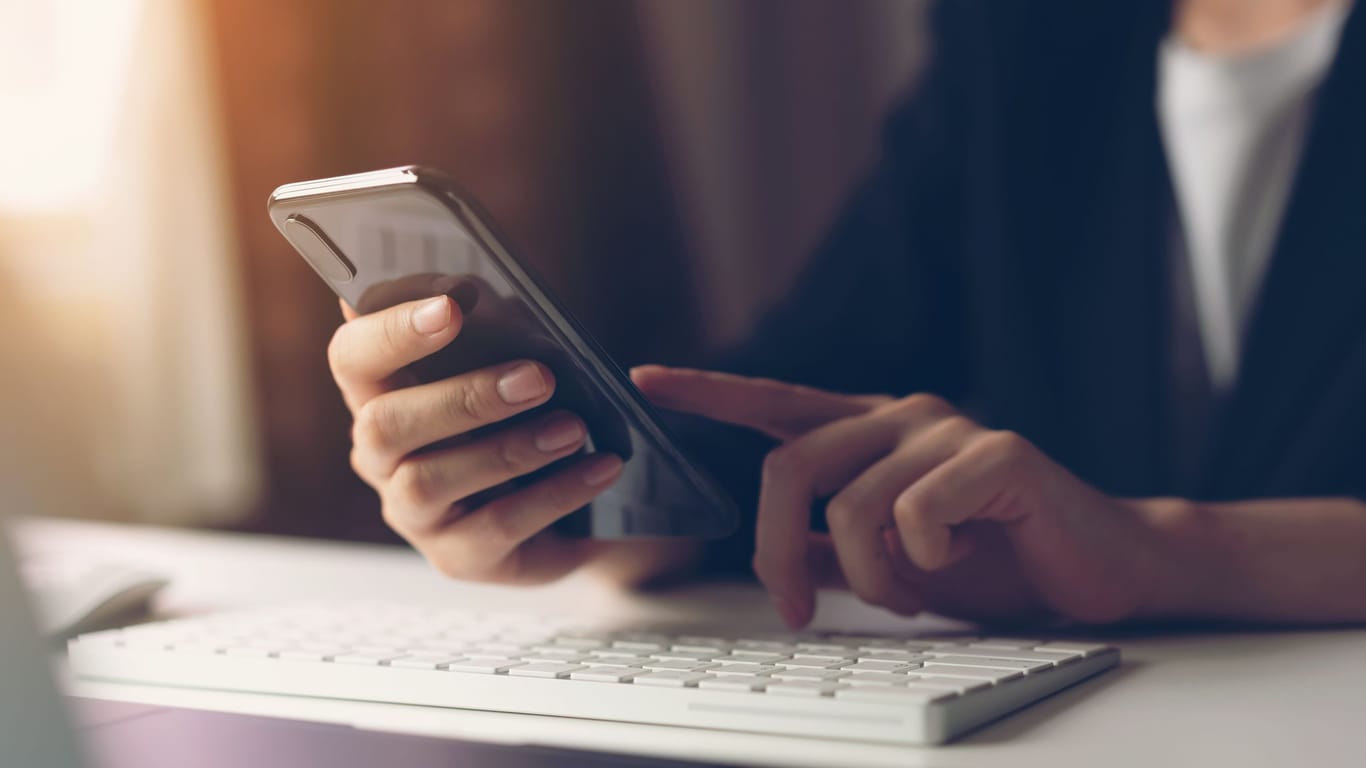




Wer WhatsApp-Daten von Android auf ein iPhone übertragen möchte, könnte beim Backup aus Google Drive frustriert aufgeben. So klappt es trotzdem.
Jeder Anwender wechselt früher oder später einmal sein Smartphone. Einige nutzen eine solche Gelegenheit, um zugleich ein neues Betriebssystem zu erkunden. Oftmals sollen gesammelte Medien und Chatverläufe dabei mit umziehen. Im Falle von WhatsApp scheint es naheliegend, ein von Android aus erstelltes Backup auf ein iPhone zu übertragen und dort wiederherzustellen. Doch ganz so einfach ist es nicht.
Daten aus einem WhatsApp-Backup transferieren
Da es sich bei Android und iOS um zwei grundlegend verschiedene Betriebssysteme handelt, können Sie ein bestehendes WhatsApp-Backup nicht nachträglich von Google Drive auf Ihr iPhone übertragen. Apple bietet Umsteigern jedoch die Android-App "Auf iOS übertragen" an, mit der sich Chats, Medien und Einstellungen des Messengers kostenlos auf ein iPhone exportieren lassen, ohne die beiden Geräte mit einem PC zu verbinden.
Mit den folgenden Schritten gelangen Sie sicher ans Ziel:
- Starten Sie die App "Auf iOS übertragen" auf Ihrem Android-Smartphone. Sie finden diese im Google Play Store.
- Nachdem Sie einigen Anweisungen gefolgt sind, erhalten Sie auf Ihrem iPhone einen Code. Geben Sie diesen auf dem Android-Handy ein und setzen Sie den Prozess fort.
- Wählen Sie "WhatsApp" als Quelle für die Datenübertragung aus und tippen Sie anschließend auf "Start".
- Die WhatsApp-Anwendung bereitet nun den Export Ihrer Daten vor. Das kann einen Moment dauern.
- Nachdem Sie auf "Weiter" getippt haben, kehren Sie automatisch wieder in die Übertragungsanwendung zurück.
- Bestätigen Sie erneut mit "Weiter", um die Datenübertragung zu beginnen. Warten Sie anschließend, bis der Prozess beendet ist.
- Installieren Sie WhatsApp auf Ihrem iPhone. Sie finden die Anwendung im App Store.
- Starten Sie den Messenger auf Ihrem iOS-Gerät und verifizieren Sie sich mit der gleichen Rufnummer, mit der Sie zuvor auf dem Android-Smartphone angemeldet waren.
- Setzen Sie den Einrichtungsprozess fort und tippen Sie auf "Start", sobald das iPhone Sie auffordert, Ihre Daten wiederherzustellen.
Nachdem das Wiederherstellen Ihrer WhatsApp-Daten beendet ist und Sie die Einrichtung abgeschlossen haben, lassen sich die zuvor von Ihrem Android-Smartphone aus geführten Unterhaltungen ganz ohne den Umweg über ein Backup auf dem iPhone fortsetzen.
iCloud Backup nachträglich erzeugen
Beachten Sie, dass Sie nach dem Übertragen von Android auf das iPhone noch kein Backup Ihrer WhatsApp-Daten in der iCloud haben. Eine manuelle Sicherung erzeugen Sie bei Bedarf in der iOS-App des Messengers unter "Einstellungen > Chats > Chat-Backup > Backup jetzt erstellen". Prüfen Sie gegebenenfalls in diesem Einstellungsmenü auch die Konfiguration der regelmäßig ausgeführten automatischen Sicherung.
- faq.whatsapp.com: "WhatsApp-Daten von einem Android-Gerät auf ein iPhone übertragen" (Stand: 30.03.2023)
- faq.whatsapp.com: "Backup in iCloud erstellen" (Stand: 30.03.2023)











 News folgen
News folgen